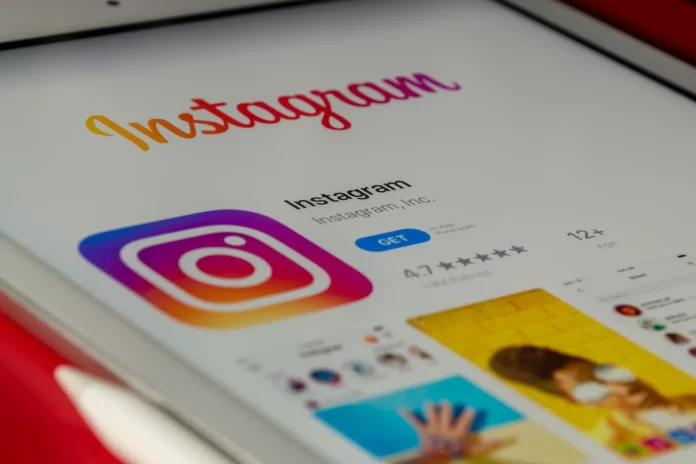Sosiaalisella verkostoitumisella on hyvin suuri merkitys nykyihmisten elämässä. Monet ihmiset eivät jaksa päivääkään julkaisematta uutta tarinaa Instagramissa.
Instagramista on nykyään tullut yksi suosituimmista sosiaalisista verkostoista. Sovelluksen ydin on se, että käyttäjät voivat julkaista erilaisia kuvia tai kollaaseja, joissa he tekevät arkisia asioita tai esimerkiksi ottivat kauniin kuvan auringonlaskusta, rakennuksesta, ystävistään, mistä tahansa.
Tavallisten postausten lisäksi Instagram on lisännyt myös ominaisuuden, jolla voi luoda tarinoita. Kyseessä on postaus, joka ilmestyy tilillesi väliaikaisesti ja katoaa itsestään 24 tunnin kuluttua julkaisusta.
Tämä on erittäin kätevä tapa jakaa muistoja ja erilaisia hienoja hetkiä elämästäsi kaikkien ystäviesi kanssa kerralla sen sijaan, että lähettäisit kuvat jokaiselle ystävälle erikseen.
Entä jos löysit kuitenkin hauskan tai mielenkiintoisen postauksen Instagramista ja haluat jakaa sen ystäviesi kanssa? Tätä varten Instagram on keksinyt mielenkiintoisen toiminnon, jonka ydin on se, että voit lähettää tarinassasi minkä tahansa tavallisen postauksen.
Kuinka jakaa postaus Instagram Storiesissa
Se on itse asiassa melko helppoa. Tarvitset puhelimen, johon on asennettu Instagram-sovellus, ja internetyhteyden. Sitten sinun tarvitsee vain:
- Avaa Instagram-sovellus.
- Valitse viesti, josta olet kiinnostunut.
- Napauta sitten postauksen alapuolella olevaa ”paperilentokone”-painiketta.
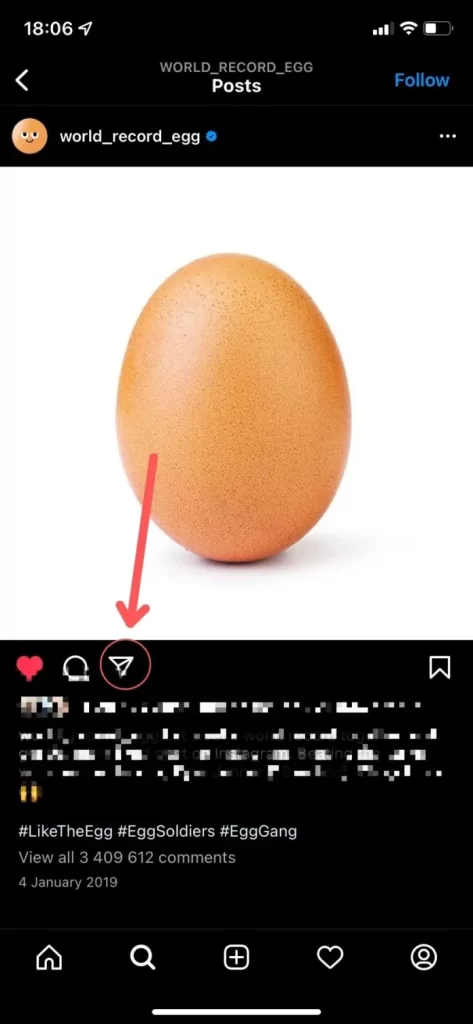
- Tämä avaa viestin lähetysvalikon. Yhteystietoluettelon yläreunassa on ”Lisää viesti tarinaan” -painike. Klikkaa sitä.
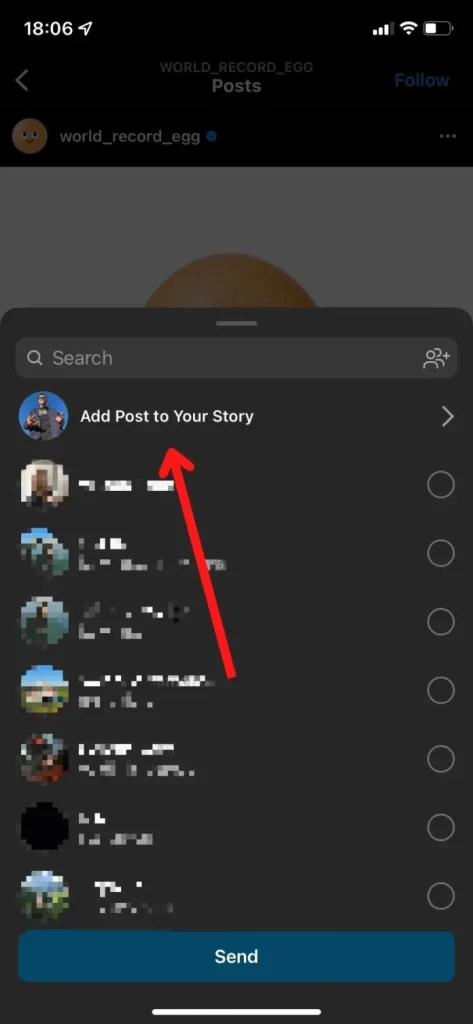
- Tämän jälkeen pääset tarinan luomisen valikkoon, jossa tarvittava viesti on keskellä. Täällä voit lisätä tarinaan tekstiä, tarroja, gif-kuvia tai muita elementtejä.
- Kun olet valmis, klikkaa lopuksi ”Tarinasi” ja lähetä se.
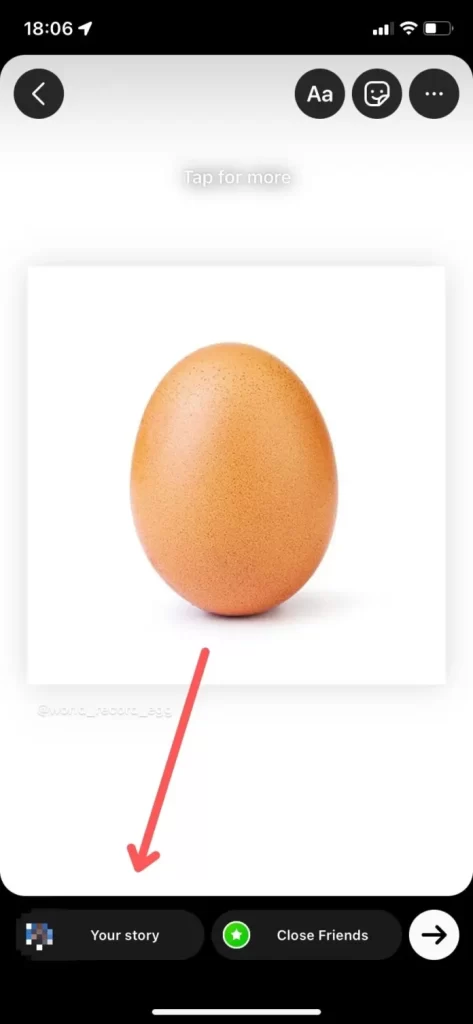
Tämä ohje toimii samalla tavalla kaikilla laitteilla käyttöjärjestelmästä riippumatta. Seuraamalla näitä yksinkertaisia ohjeita voit lisätä tarinaan minkä tahansa julkisten tilien julkaisun.
Huomaa, että jos käyttäjän tili on suljettu muilta käyttäjiltä kuin tilaajilta, et voi lisätä tällaista viestiä tarinoihisi.
Tässä tapauksessa voit esimerkiksi ottaa kuvakaappauksen tästä viestistä ja lähettää sen Storiesiin. Se ei ole yhtä tehokasta kuin postauksen suora lisääminen, mutta se toimii.
Miten lähettää tarina joillekin ihmisille
Jos haluat julkaista tarinasi, mutta et halua, että kaikki seuraajasi näkevät sen, vaan haluat näyttää sen vain muutamalle ystävällesi, Instagramissa on tähän kätevä ominaisuus. Sen nimi on Close Friends.
Läheiset ystävät on luettelo käyttäjistä, joita voit muokata itse. Nämä käyttäjät pääsevät käsiksi ainutlaatuiseen sisältöön, jota julkaiset tarinoissasi.
Jos haluat lähettää tarinan vain läheisille ystäville, tarvitset:
- Avaa Instagram-sovellus.
- Valitse viesti, josta olet kiinnostunut.
- Napauta sitten postauksen alapuolella olevaa ”paperilentokone”-painiketta.
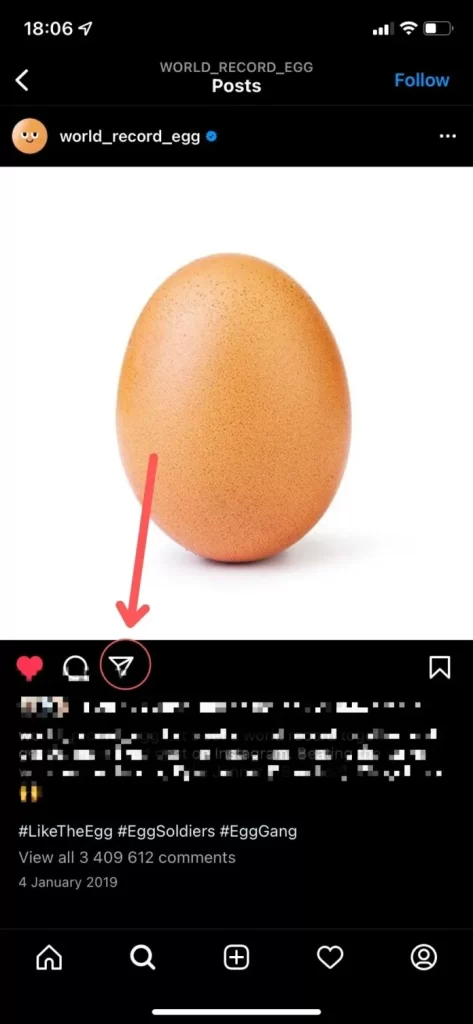
- Tämä avaa valikon viestin lähettämistä varten. Yhteystietoluettelon yläreunassa on painike ”Lisää viesti tarinaan”. Klikkaa sitä.
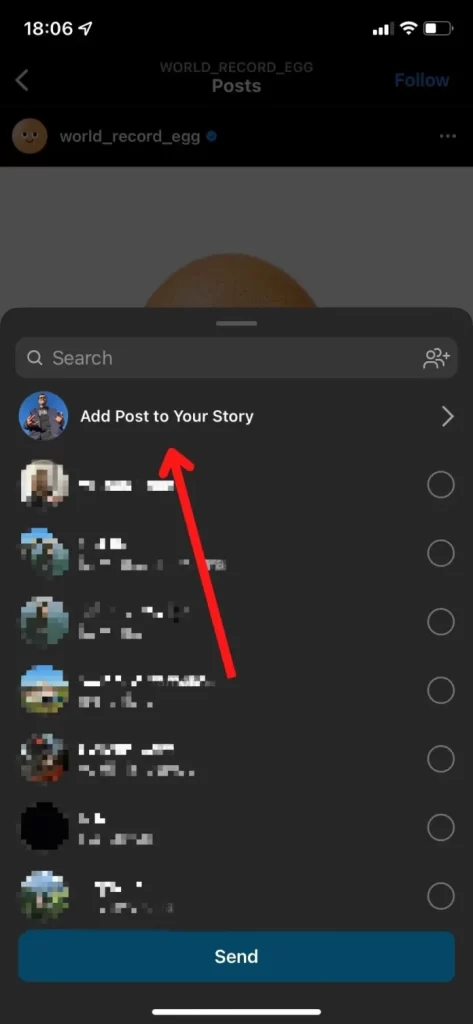
- Sitten pääset Tarina-valikkoon, jossa voit muokata tarinaa haluamallasi tavalla.
- Kun olet valmis, sinun tarvitsee vain koskettaa vihreää Sulje ystävät -painiketta.
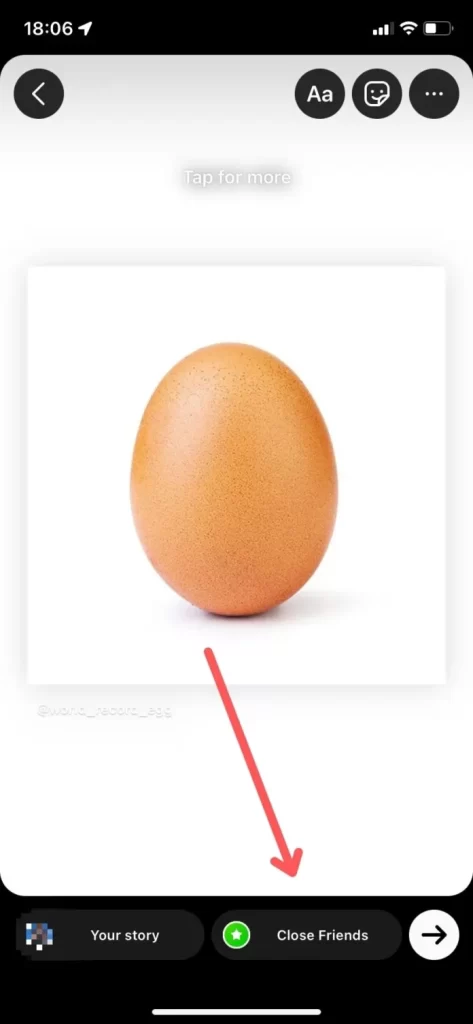
Tällaiset tarinat ystäväsi luettelossa merkitään vihreällä ympyrällä punaisen sijaan. Voit myös muokata tätä luetteloa manuaalisesti, jolloin voit valita, ketkä pääsevät käsiksi tarinoihisi.
Lähimmät ystävät -luettelon muokkaaminen
Läheisten ystävien luettelon muokkaaminen on itse asiassa hyvin yksinkertaista. Se vie kirjaimellisesti muutaman sekunnin. Voit tehdä sen yksinkertaisesti:
- Avaa Instagram-sovellus.
- Siirry pääsivullesi napsauttamalla oikeassa alakulmassa olevaa henkilön siluettipainiketta.
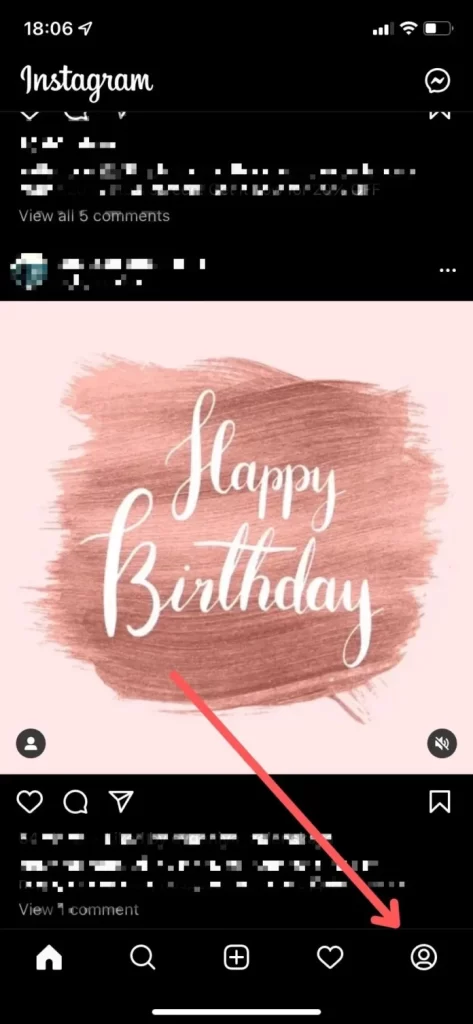
- Napsauta valikkoa, jossa on kolme vaakasuoraa viivaa oikeassa yläkulmassa.
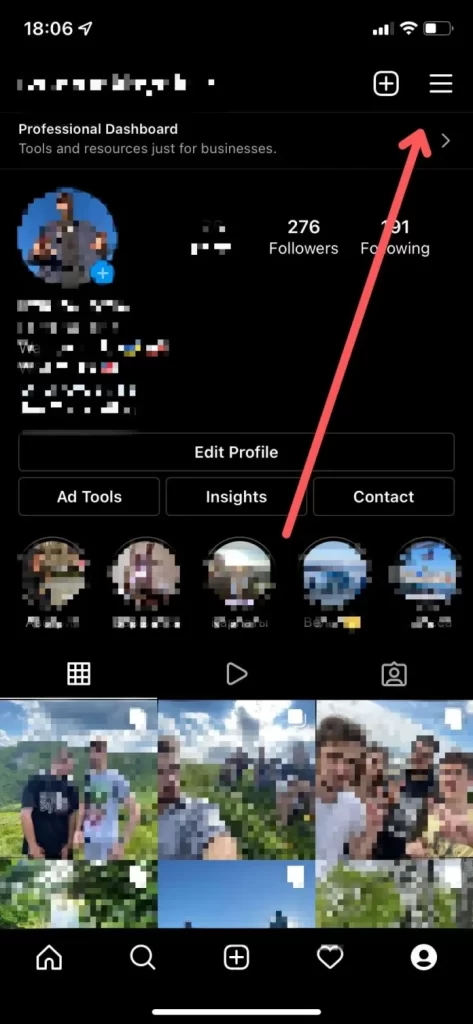
- Valitse avautuvasta valikosta Sulje ystävät.
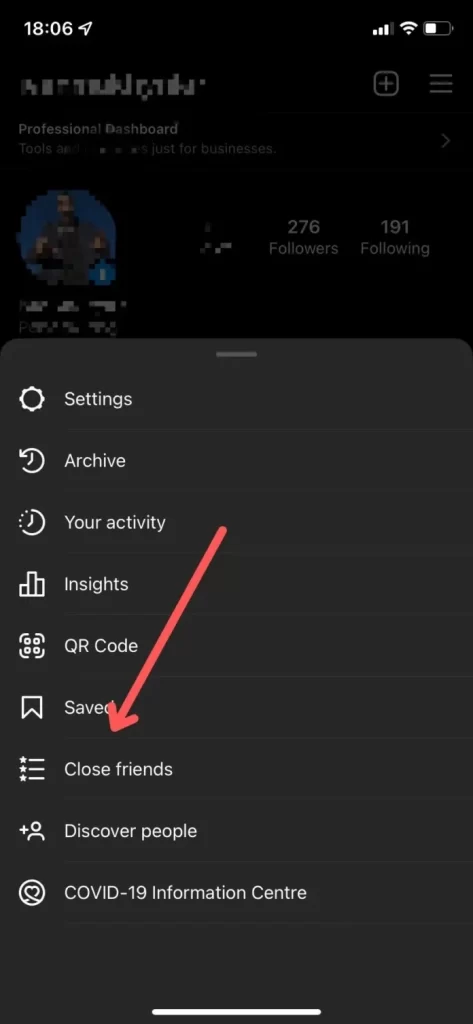
- Luettelo tilauksistasi avautuu eteesi. Ne käyttäjät, jotka olet merkinnyt rastilla, lisätään Lähimmät ystävät -luetteloosi.
- Kun olet valmis, napauta Valmis.
Näin voit aina valvoa, kuka näkee tarinasi, ja rajoittaa niiden ihmisten määrää, joille sisältösi on saatavilla.